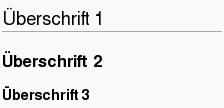main:Hilfe: Unterschied zwischen den Versionen
Vieler (Diskussion | Beiträge) |
Vieler (Diskussion | Beiträge) |
||
| Zeile 5: | Zeile 5: | ||
== Seite bearbeiten == | == Seite bearbeiten == | ||
* Im Wiki einloggen. | * Im Wiki einloggen. | ||
* In der Kopfzeile "bearbeiten" anklicken. | * In der Kopfzeile "bearbeiten" anklicken. | ||
* Text editieren und [[FernUniWiki:Hilfe#Formatieren|Formatieren]]. | * Text editieren und [[FernUniWiki:Hilfe#Formatieren|Formatieren]]. | ||
Version vom 11. Februar 2008, 08:39 Uhr
Technischen Support bietet der webmaster@fernuni-hagen.de
Hilfe finden Sie auf den Hilfeseiten von Mediawiki. Ansonsten vergnügen Sie sich mit dem folgenden Blitzkurs:
Seite bearbeiten
- Im Wiki einloggen.
- In der Kopfzeile "bearbeiten" anklicken.
- Text editieren und Formatieren.
- Das Ergebnis mit der Schaltfläche
Vorschau zeigenkontrollieren. - Schaltfläche
Seite speichern.
Seite neu erstellen
Es gibt verschiedene Wege mit einer neuen Seite anzufangen:
per Wikilinks
- Internen Wikilink zu einem neuen, noch nicht existierenden Artikel erzeugen ([[Neuer Artikelname]]).
- Seite speichern, der Link wird rot angezeigt.
- Den neuen Link anklicken und den Artikel bearbeiten.
Der so erzeugt Artikel ist damit gleichzeitig im Angebot verlinkt.
per URL
http://wiki.fernuni-hagen.de/index.php/Artikelim Browser adressieren.- Eine leerer Artikel wird zum bearbeiten angeboten.
per Suche
Artikelin der Wiki-Suche (linke Navigation) eingeben.- Führt die Suche zu keinem Ergebnis, wird ein roter Link zum anlegen eines neuen Artikels angeboten.
Formatieren
| Wiki-Syntax | Ergebnis |
|---|---|
''kursiv''
|
kursiv |
'''fett'''
|
fett |
'''''kursiv und fett'''''
|
kursiv und fett |
|
|
|
|
|
|
|
ein Leerzeichen am |
ein Leerzeichen am Anfang einer Zeile erstellt vorformatierten Text mit Box drumherum |
<nowiki>Kein ''Markup''</nowiki>
|
Kein ''Markup'' |
Links
| Beschreibung | Wiki-Syntax | Ergebnis |
|---|---|---|
| Interner Link | [[Artikel]]
|
Artikel |
| Interner Link, anderer Linktext | [[Artikel|Linktext]]
|
Linktext |
| Externer Link | [http://www.fernuni-hagen.de]
|
http://www.fernuni-hagen.de |
| Externer Link, anderer Linktext | [http://www.fernuni-hagen.de FernUniversität in Hagen]
|
FernUniversität in Hagen |
Bilder
PDF einbinden
Um ein PDF-Dokument einzubinden muss dieses zunächst mit Hochladen (Werkzeug-Links, links) in das Wiki hochgeladen werden. Anschließend kann es mit
{{pdf|dateiname.pdf|Linktext}} auf den Wikiseiten verwendet werden. Beispiel: Campus Plan als PDF. Mit Hilfe von
{{pdf|campus_plan.pdf|Campus Plan}}
wird auf den Wikiseiten ein Link wie dieser zu erzeugt: ![]() Campus Plan
Dabei steht
Campus Plan
Dabei steht campus_plan.pdf für den Dateinamen und Campus Plan für den Linktext.
Mathe-Modus
Mit der <math>-Umgebung lassen sich die aus LaTeX bekannten Formelnotationen im Wiki anwenden und sorgen für eine ansprechende Darstellung von Formeln, Gleichungen, Sätzen etc.
| Math-Syntax [1] | Ergebnis |
|---|---|
<math>x+y</math> bzw. <math>x+y \</math>
|
[math]\displaystyle{ x+y }[/math] bzw. [math]\displaystyle{ x+y \, }[/math] |
<math>{x_2^3}</math>
|
[math]\displaystyle{ {x_2^3} }[/math] |
<math>\sqrt{1-e^2}</math>
|
[math]\displaystyle{ \sqrt{1-e^2} }[/math] |
<math>\sum_{k=1}^N k^2</math>
|
[math]\displaystyle{ \sum_{k=1}^N k^2 }[/math] |
<math>ax^2 + bx + c = 0</math>
|
[math]\displaystyle{ ax^2 + bx + c = 0 }[/math] |
<math>ax^2 + bx + c = 0\,</math>
|
[math]\displaystyle{ ax^2 + bx + c = 0\, }[/math] |
<math>x_{1,2}=\frac{-b\pm\sqrt{\color{Red}b^2-4ac}}{2a}</math>
|
[math]\displaystyle{ x_{1,2}=\frac{-b\pm\sqrt{\color{Red}b^2-4ac}}{2a} }[/math] |
<math>{\mbox{d} \over \mbox{d} y}
\left({\mbox{d} \over \mbox{d} x} x^2 \right) = 0</math>
|
[math]\displaystyle{ {\mbox{d} \over \mbox{d} y} \left({\mbox{d} \over \mbox{d} x} x^2 \right) = 0 }[/math] |
<math>\phi_n(\kappa) =
\frac{1}{4\pi^2\kappa^2} \int_0^\infty
\frac{\sin(\kappa R)}{\kappa R}
\frac{\partial}{\partial R}
\left[R^2\frac{\partial D_n(R)}{\partial R}\right]\,dR</math>
|
[math]\displaystyle{ \phi_n(\kappa) = \frac{1}{4\pi^2\kappa^2} \int_0^\infty \frac{\sin(\kappa R)}{\kappa R} \frac{\partial}{\partial R} \left[R^2\frac{\partial D_n(R)}{\partial R}\right]\,dR }[/math] |
Kategorisierung
Beispiel Kategorie zum FernUniWiki Projekt:
[[Kategorie: FernUniWiki Projekt]]
Mehr Infos unter Kategorienbildung
Schützen einer neuen Seite
Wenn es gewünscht ist, kann eine neu erstellte (oder bereits existierende) Seite geschützt werden. Dann können nur noch Benutzer mit bestimmten Rechten diese Seite bearbeiten.
- In der Kopfzeile "schützen" anklicken.
- Gruppe auswählen, die zukünftig Rechte an der Seite haben soll.
EMail Notification
Kurzanleitung für Benutzer:
- Im Wiki einloggen.
- In der Kopfzeile "Einstellungen" anklicken.
- E-Mail-Adresse eintragen
- Aus der Auswahl unter "E-Mail" die entsprechenden Felder ankreuzen, wann man benachrichtigt werden möchte.
- Einstellungen speichern.
Hinweis: Beim ersten Speichern wird zwar eine Fehlermeldung angezeigt, diese bezieht sich jedoch darauf, dass die eingetragene E-Mailadresse zunächst einmal bestätigt werden muss. Dazu erhält der Benutzer eine E-Mail vom Wikisystem, in der ein Link zur Bestätigung steht.
Änderungs-Benachrichtigungen erfolgen nur für Seiten, die man selbst auf eine Beobachtungsliste gesetzt hat (in Kopfzeile beobachten anklicken) und die von anderen Benutzern geändert wurden. Es werden solange keine weiteren Benachrichtigungsmails gesendet, bis die Seite wieder besucht wurde. Über eigene Änderungen erhalten Sie keine Nachricht.
Weitergehende Hilfe
Finden Sie auf den Hilfeseiten von Mediawiki.